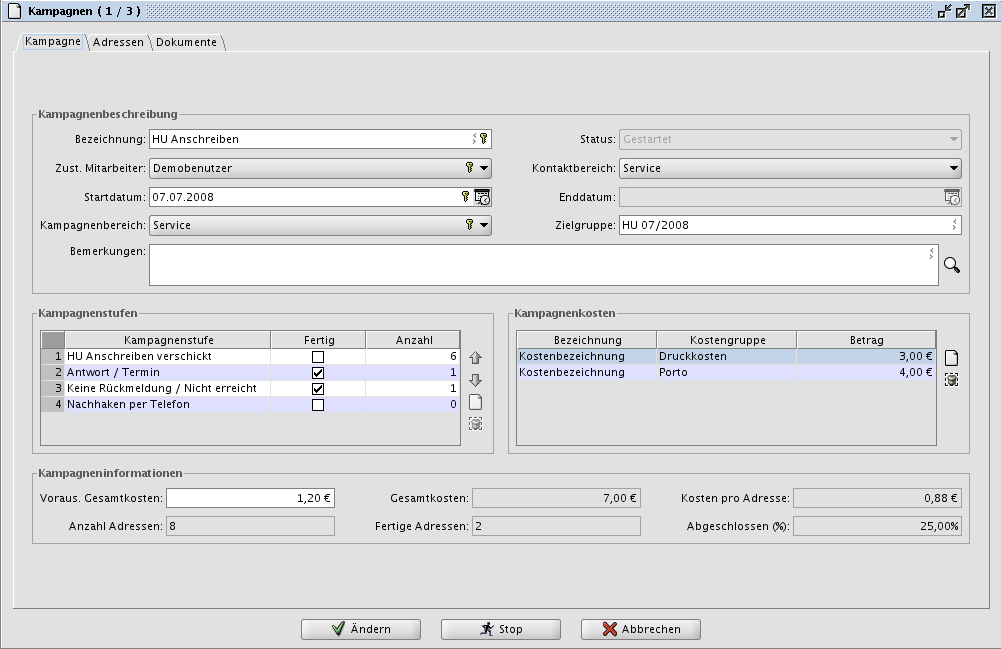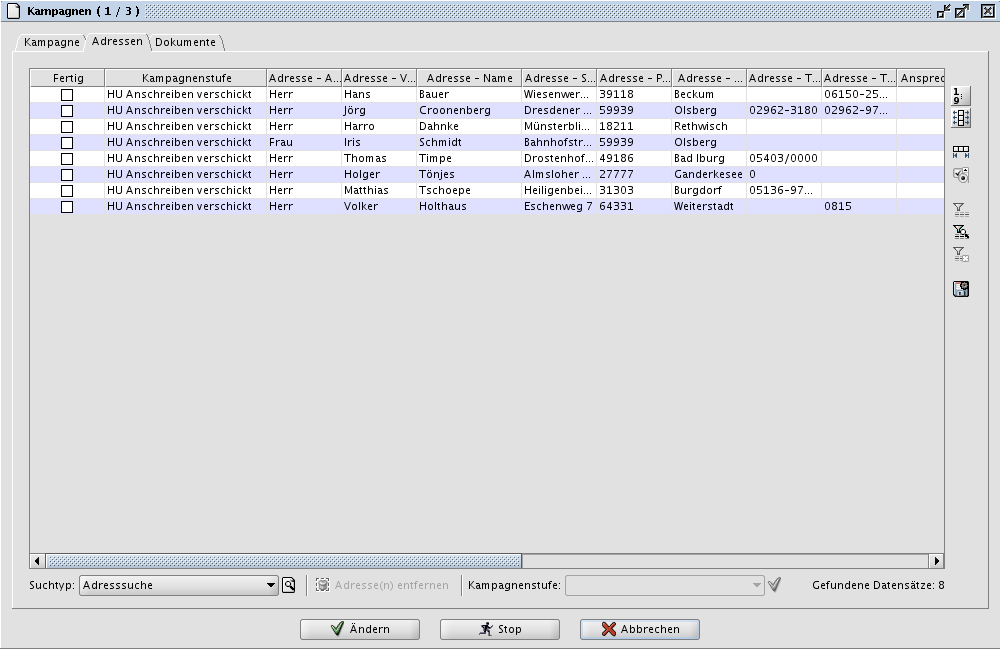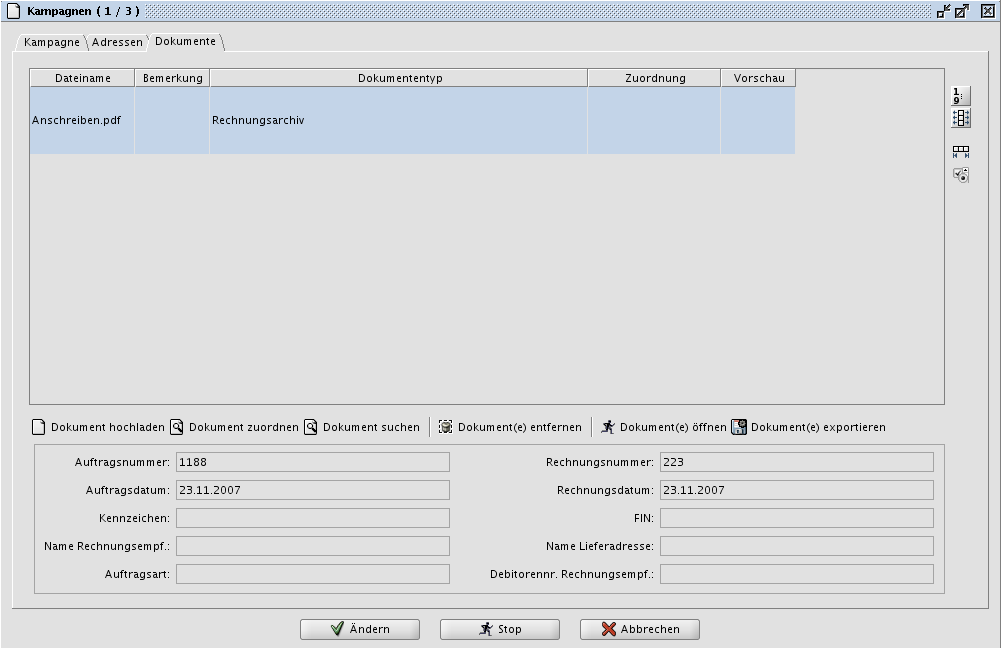Kampagnenmanagement
Volker (Diskussion | Beiträge) (→Dokumente) |
Volker (Diskussion | Beiträge) (→Dokumente) |
||
| Zeile 84: | Zeile 84: | ||
Wenn Sie ein Dokument über den Knopf [[Bild:Entfernen klein.png]] '''Dokument(e) entfernen''' löschen wollen, so wird die Zuordnung des ausgewählten Dokumentes zu dieser Kampagne gelöscht. Das Dokument selber bleibt aber noch im [[Dokumente|Archiv]] gespeichert. Wenn Sie es vollständig löschen wollen, so müssen Sie dies auch im [[Dokumente|Dokumentenarchiv]] durchführen. | Wenn Sie ein Dokument über den Knopf [[Bild:Entfernen klein.png]] '''Dokument(e) entfernen''' löschen wollen, so wird die Zuordnung des ausgewählten Dokumentes zu dieser Kampagne gelöscht. Das Dokument selber bleibt aber noch im [[Dokumente|Archiv]] gespeichert. Wenn Sie es vollständig löschen wollen, so müssen Sie dies auch im [[Dokumente|Dokumentenarchiv]] durchführen. | ||
| + | |||
| + | == Ändern == | ||
| + | |||
| + | == Start / Stop == | ||
| + | |||
| + | == Beenden == | ||
Version vom 6. August 2008, 14:21 Uhr
Über das Kampagnenmanagement können Sie sehr komfortabel Ihre Kundenkontakte und Aktionen, wie z.B. HU Anschreiben oder Eventeinladungen, verwalten und deren Erfolg, sowie die Kosten kontrollieren. Sämtliche über das Kampagnenmanagement durchgeführten Kontakte werden auch bei der Adresss hinterlegt. Dadurch haben Sie immer den Überblick, wie oft und auf welche Art Sie Ihre Kunden kontaktiert haben.
Inhaltsverzeichnis |
Kampagne
Kampagnenbeschreibung
Bezeichnung
Status
Zust. Mitarbeiter
Kontaktbereich
Startdatum
Enddatum
Kampagnenbereich
Zielgruppe
Bemerkungen
Kampagnenstufen
Kampagnestufe
fertig
Anzahl
Kampagnenkosten
Bezeichnung
Kostengruppe
Betrag
Kampagneninformationen
Voraus.Gesamtkosten
Gesamtkosten
Kosten pro Adresse
Anzahl Adressen
Fertige Adressen
Abgeschlossen (%)
Adressen
Suchtyp
Adresse entfernen
Kampagnenstufe
Dokumente
Ein Anschreiben oder anderes beliebiges Dokument können Sie über diese Registerkarte einer Kampagne zuordnen. Das Dokument kann in einem beliebigen Format vorliegen. Wenn Sie eine E-Mail oder SMS Kampagne durchführen, können Sie während der Durchführung entscheiden, ob Sie dieses Dokument auch der Adresse zugeordnet werden soll oder nichtsss.
Mit dem Knopf ![]() Dokument hochladen haben Sie die Möglichkeit direkt von Ihrem Rechner ein beliebiges Dokument in das Archiv zu speichern und automatisch dieser Kampagne zuzuordnen.
Dokument hochladen haben Sie die Möglichkeit direkt von Ihrem Rechner ein beliebiges Dokument in das Archiv zu speichern und automatisch dieser Kampagne zuzuordnen.
Über den Knopf ![]() Dokumente zuordnen springen Sie direkt in das Dokumentenarchiv, in dem Sie das gewünschte Dokument aussuchen und dann zuordnen können.
Dokumente zuordnen springen Sie direkt in das Dokumentenarchiv, in dem Sie das gewünschte Dokument aussuchen und dann zuordnen können.
Wenn Sie über den Suchdialog auf Ihre Archiv zugreifen wollen, dann benutzen Sie dazu den Knopf ![]() Dokumente suchen. Auch hier wird das Suchergebnis automatisch der Kampagne zugeordnet.
Dokumente suchen. Auch hier wird das Suchergebnis automatisch der Kampagne zugeordnet.
Wenn Sie ein Dokument über den Knopf ![]() Dokument(e) entfernen löschen wollen, so wird die Zuordnung des ausgewählten Dokumentes zu dieser Kampagne gelöscht. Das Dokument selber bleibt aber noch im Archiv gespeichert. Wenn Sie es vollständig löschen wollen, so müssen Sie dies auch im Dokumentenarchiv durchführen.
Dokument(e) entfernen löschen wollen, so wird die Zuordnung des ausgewählten Dokumentes zu dieser Kampagne gelöscht. Das Dokument selber bleibt aber noch im Archiv gespeichert. Wenn Sie es vollständig löschen wollen, so müssen Sie dies auch im Dokumentenarchiv durchführen.